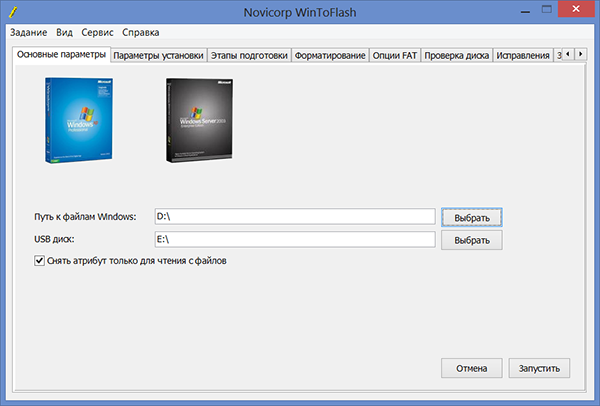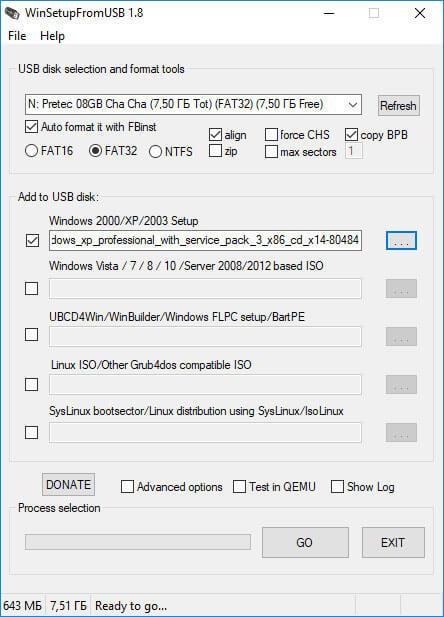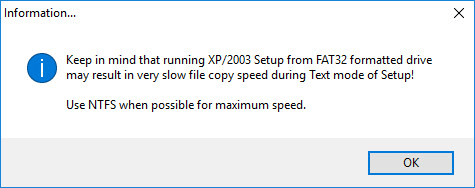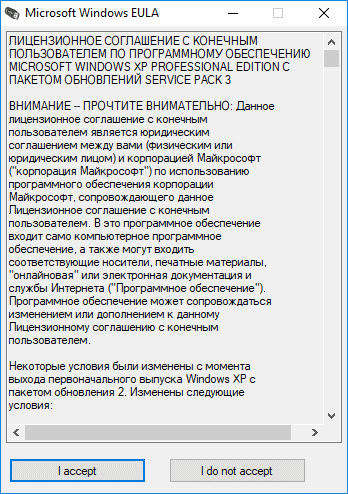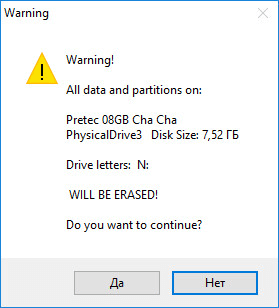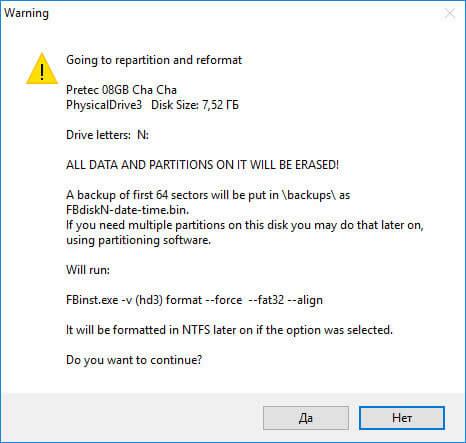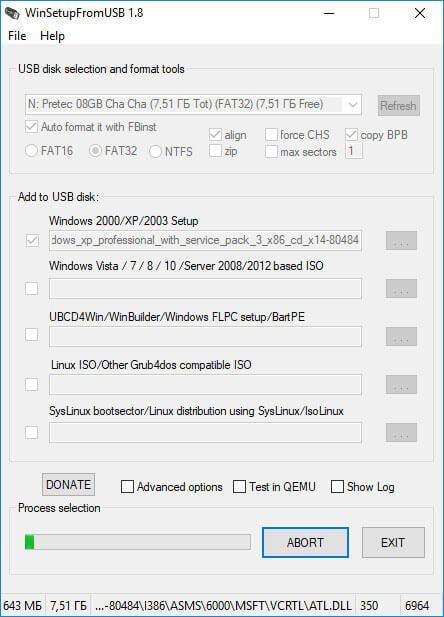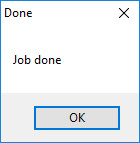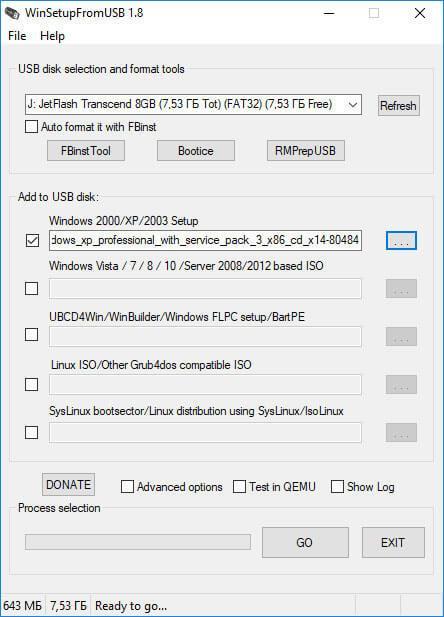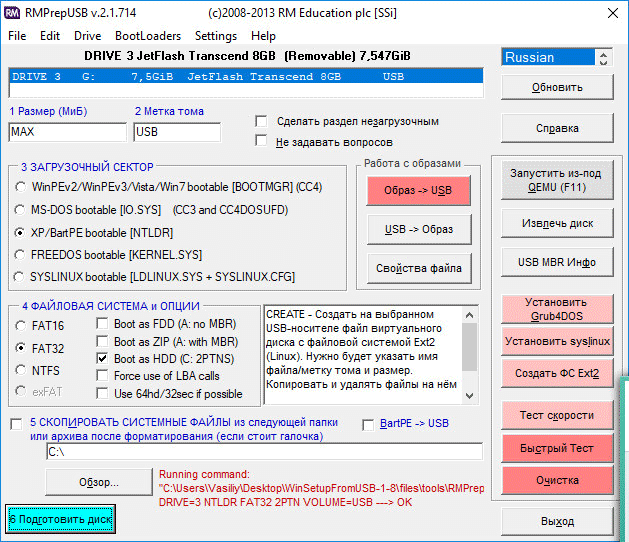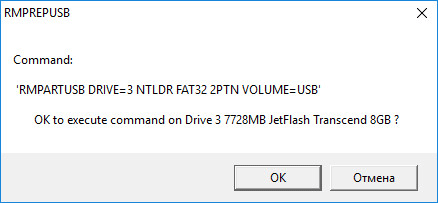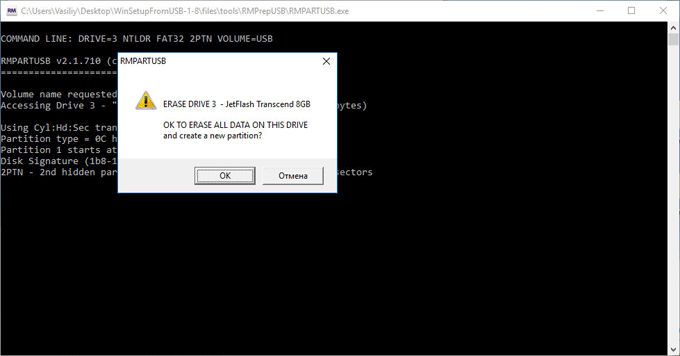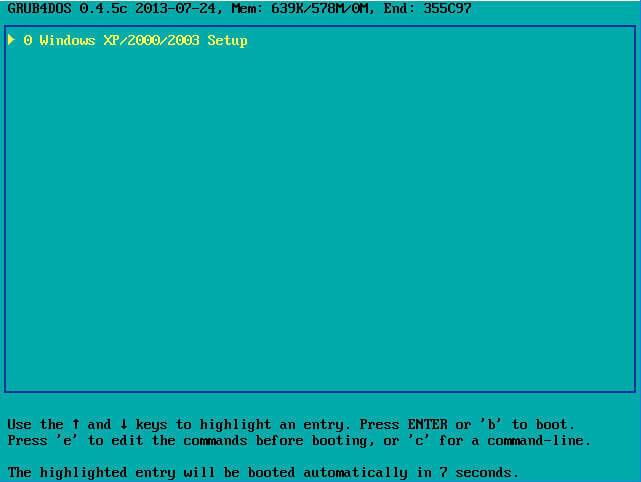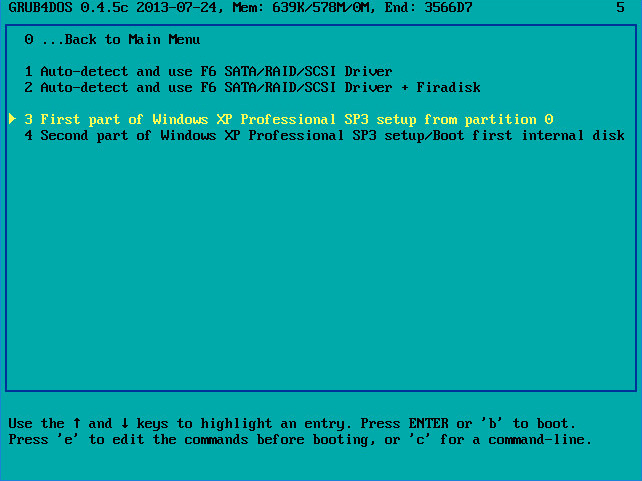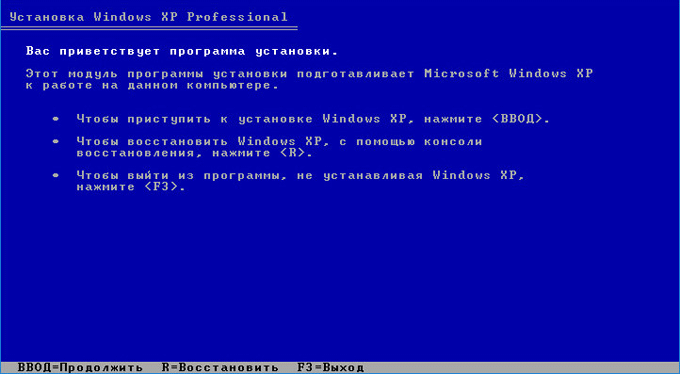Установка операционной системы Windows XP Service Pack 2 с флешки — это удобный и быстрый способ обновить свой компьютер или переустановить ОС без необходимости использовать CD/DVD-привод. В этой подробной инструкции мы расскажем вам, как правильно создать загрузочную флешку и выполнить установку Windows XP SP2 с ее помощью.
Прежде всего, вам понадобятся следующие материалы и программы: флешка с объемом памяти не менее 4 ГБ, компьютер с доступом в интернет, образ Windows XP SP2, программа для записи образов на флешку (например, Rufus).
В первую очередь, подключите флешку к своему компьютеру и убедитесь, что на ней нет важных данных, так как весь ее содержимое будет удалено. Затем загрузите программа Rufus с официального сайта и запустите ее.
Помните, что установка Windows XP SP2 может занять некоторое время, поэтому убедитесь, что ваш компьютер подключен к источнику питания и не будет выключен в процессе установки.
Содержание
- Установка Windows XP SP2 с флешки — пошаговая инструкция с подробным описанием
- Подготовка флешки для установки Windows XP SP2
- Создание загрузочной флешки с Windows XP SP2
- Загрузка компьютера с помощью флешки и начало установки Windows XP SP2
- Завершение установки Windows XP SP2 и настройка системы
Установка Windows XP SP2 с флешки — пошаговая инструкция с подробным описанием
Установка операционной системы Windows XP SP2 с флешки может быть удобной и быстрой альтернативой установке с использованием CD-диска. В этой инструкции мы подробно рассмотрим все шаги для создания загрузочной флешки и выполнения процесса установки.
- Первым шагом необходимо подготовить флешку для установки. Подключите флешку к компьютеру и скопируйте все данные с нее на компьютер, так как все данные на флешке будут удалены.
- Следующим шагом необходимо скачать образ операционной системы Windows XP SP2 в формате ISO. Можно найти его на официальном сайте Microsoft или других надежных источниках.
- После того, как загрузка образа завершена, необходимо скачать и установить программу для создания загрузочной флешки на компьютере. Примером такой программы может быть Rufus или WinSetupFromUSB.
- Запустите установленную программу и выберите флешку, которую вы хотите использовать для установки Windows XP SP2.
- Выберите образ операционной системы Windows XP SP2, который вы скачали ранее, и укажите его путь в программе.
- Убедитесь, что выбран корректный файловый система для флешки (обычно FAT32) и нажмите кнопку «Начать» или «Создать».
- Программа начнет процесс создания загрузочной флешки. В процессе могут возникать запросы на подтверждение или предупреждения, следуйте инструкциям программы.
- Когда процесс создания загрузочной флешки завершен, вы можете отключить флешку от компьютера.
- Теперь вы можете подключить загрузочную флешку к компьютеру, на котором вы хотите установить Windows XP SP2.
- Перезагрузите компьютер и выберите загрузку с флешки. Для этого обычно необходимо нажать определенную клавишу (F2, F10, F12), чтобы попасть в меню выбора загрузки при запуске.
- После того, как флешка загрузится, вы увидите экран установки Windows XP SP2. Следуйте инструкциям на экране и выбирайте нужные параметры установки, такие как разделы жесткого диска и язык установки.
- Подождите, пока процесс установки завершится. Это может занять некоторое время. Периодически появляющиеся запросы на подтверждение нужно обязательно подтверждать.
- После завершения установки Windows XP SP2, вам может потребоваться активировать операционную систему. У вас будет определенное количество дней для активации, после чего операционная система перестанет работать.
- Поздравляем, теперь у вас установлена операционная система Windows XP SP2 с использованием флешки!
Эта пошаговая инструкция поможет вам успешно установить Windows XP SP2 с флешки. Установка операционной системы с флешки может занять немного больше времени, чем с диска, но она предлагает более удобное и быстрое решение.
Подготовка флешки для установки Windows XP SP2
Перед установкой Windows XP SP2 с флешки необходимо правильно подготовить саму флешку. Следуя нижеприведенным шагам, вы сможете создать загрузочную флешку для установки операционной системы.
Шаг 1: Проверка компьютера
Перед началом процесса установки убедитесь, что ваш компьютер имеет доступные разъемы USB и поддержку загрузки с флешки. Также убедитесь, что флешка полностью пуста, так как весь ее содержимой будет удалено.
Шаг 2: Форматирование флешки
Подключите флешку к компьютеру и откройте «Диспетчер дисков». Найдите свою флешку в списке доступных устройств и щелкните правой кнопкой мыши по ней. В контекстном меню выберите «Форматировать». В появившемся окне выберите файловую систему FAT32 и нажмите «Форматировать». Обратите внимание, что все данные на флешке будут удалены, поэтому сделайте резервную копию, если необходимо.
Шаг 3: Создание загрузочной флешки
Для создания загрузочной флешки необходимо скачать программу Rufus. Откройте Rufus и выберите свою флешку из выпадающего списка устройств. В разделе «Создание загрузочного диска» выберите опцию «Создание диска с помощью образа» и нажмите на кнопку с иконкой CD-диска. В появившемся окне найдите и выберите файл с образом Windows XP SP2.
Примечание: Образ Windows XP SP2 должен быть загружен заранее с официального сайта Microsoft или другого надежного источника.
После выбора файла с образом, проверьте настройки в разделе «Схема разметки». Убедитесь, что выбрана опция «MBR» и файловая система NTFS. Нажмите на кнопку «Старт» и дождитесь окончания процесса создания загрузочной флешки. Обычно этот процесс занимает несколько минут.
Шаг 4: Загрузка с флешки
После того, как загрузочная флешка готова, перезагрузите компьютер. В процессе загрузки нажмите клавишу F12 или другую клавишу, которая отвечает за выбор устройства загрузки. Выберите свою флешку из списка доступных устройств и нажмите Enter.
Теперь вы можете приступить к установке Windows XP SP2 с флешки, следуя инструкциям, которые появятся на экране.
Создание загрузочной флешки с Windows XP SP2
Шаг 1: Подготовьте флешку и образ Windows XP SP2.
- Подсоедините флешку к компьютеру.
- Скачайте образ Windows XP SP2 с официального сайта Microsoft.
- Распакуйте образ Windows XP SP2 на жесткий диск компьютера.
Шаг 2: Форматирование флешки и создание загрузочного сектора.
- Откройте командную строку с правами администратора.
- Введите команду «diskpart» и нажмите Enter.
- Введите команду «list disk» для просмотра списка дисков.
- Найдите в списке флешку, обратите внимание на ее номер.
- Введите команду «select disk X» (замените X на номер флешки).
- Введите команду «clean» для удаления всех данных с флешки.
- Введите команду «create partition primary» для создания нового раздела.
- Введите команду «select partition 1» для выбора созданного раздела.
- Введите команду «active» для установки раздела активным.
- Введите команду «format fs=fat32 quick» для форматирования флешки в файловую систему FAT32.
- Введите команду «assign» для присвоения флешке буквы диска.
- Введите команду «exit» для выхода из программы diskpart.
Шаг 3: Копирование файлов Windows XP SP2 на флешку.
- Скопируйте все файлы из распакованного образа Windows XP SP2 на флешку.
Шаг 4: Флешка готова к использованию.
Теперь ваша флешка является загрузочной и содержит файлы Windows XP SP2. Вы можете использовать ее для установки операционной системы.
Загрузка компьютера с помощью флешки и начало установки Windows XP SP2
Перед началом процесса установки Windows XP SP2 с флешки, необходимо убедиться, что ваш компьютер поддерживает загрузку через USB-устройства. Если такая функция не включена, вам придется настроить BIOS, чтобы включить возможность загрузки с USB.
1. Подготовьте флешку. Для установки Windows XP SP2 с флешки, она должна быть отформатирована в файловой системе NTFS. Если ваша флешка отформатирована в другой файловой системе, вам потребуется переформатировать ее.
2. Скачайте программу для создания загрузочной флешки. Для этой цели можно использовать такие программы, как WinSetupFromUSB или Rufus. Скачайте одну из этих программ и установите ее на ваш компьютер.
3. Подготовьте образ установочного диска Windows XP SP2. Если у вас нет установочного диска, можно скачать образ ISO операционной системы с официального сайта Microsoft или других надежных источников.
4. Запустите программу для создания загрузочной флешки. В главном окне программы выберите флешку, которую вы хотите использовать для установки Windows XP SP2. Затем выберите образ ISO установочного диска Windows XP SP2.
5. Настройте параметры создания загрузочной флешки. Установите файловую систему NTFS, выберите нужную локализацию и нажмите «Старт» для начала процесса создания загрузочной флешки.
6. Перезагрузите компьютер и войдите в BIOS. Чтобы загрузить компьютер с флешки, вам потребуется изменить последовательность загрузки в настройках BIOS. Войдите в BIOS, нажав нужную клавишу (обычно это F2, F10 или Delete) при запуске компьютера и найдите раздел с настройками загрузки.
7. Измените порядок загрузки. В настройках BIOS найдите раздел Boot или Boot Priority и переместите опцию «USB» или «Removable Devices» наверх списка, чтобы флешка была первым устройством загрузки.
8. Сохраните изменения и выйдите из BIOS. После внесения изменений в настройки BIOS, сохраните их и выйдите из BIOS, следуя указаниям на экране.
9. Перезагрузите компьютер. Перезагрузите компьютер и дождитесь, пока он загрузится с флешки. Вам будет предложено нажать любую клавишу, чтобы начать установку Windows XP SP2.
10. Начните установку операционной системы. После загрузки компьютера с флешки, следуйте инструкциям на экране, чтобы начать процесс установки Windows XP SP2.
Следуя этим шагам, вы сможете успешно загрузить компьютер с помощью флешки и начать установку операционной системы Windows XP SP2.
Завершение установки Windows XP SP2 и настройка системы
По завершению копирования файлов и установки компонентов, система автоматически перезагрузится. Во время перезагрузки может понадобиться удалить флешку, чтобы компьютер загрузился с установленной операционной системой.
После перезагрузки вас встретит экран приветствия, где вам нужно будет выбрать имя пользователя и ввести пароль для учетной записи. Рекомендуется ввести надежный пароль, чтобы обеспечить безопасность системы.
После этого вам будет предложено ввести лицензионный ключ Windows XP SP2. Введите ключ и нажмите кнопку «Далее», чтобы продолжить.
Затем система предложит настроить временную зону и корректное отображение даты и времени. Выберите нужные настройки и нажмите «Далее».
Далее вам будет предложено настроить сетевое подключение. Если у вас есть сеть, выберите опцию «Типичное» для автоматической настройки сетевых параметров. Если же у вас нет сети или вы хотите настроить ее вручную, выберите опцию «Пользовательское». Если настройка сети не требуется, можно пропустить этот шаг, нажав «Далее».
В завершение настройки системы Windows XP SP2, вам будет предложено персонализировать экран приветствия. Вы можете выбрать фоновое изображение и ввести имя компьютера. После завершения этого шага, операционная система загрузится и вы сможете начать пользоваться Windows XP SP2.

См. также:
- Загрузочная флешка Windows 10
- Три способа создания загрузочной флешки Windows 8
- Загрузочная флешка Windows 7
- Лучшие бесплатные программы для создания загрузочной флешки
- Установка Windows XP с флешки и диска (описан сам процесс)
WinToFlash — пожалуй, самый простой способ создания загрузочной флешки Windows XP
Примечание: в комментариях сообщают, что WinToFlash может устанавливать дополнительное ненужное ПО. Будьте внимательны.
После первого запуска программы для создания загрузочной флешки Windows XP WinToFlash Вам будет предложено принять соглашение пользователя, покажут рекламу и после этого Вы увидите главное окно программы:
Создать загрузочную флешку Window XP можно либо с помощью мастера (в программе все на русском языке), который проведет Вас через весь процесс, либо следующим образом:
- Открыть вкладку «Расширенный режим»
- Выбрать пункт «Перенос программы установки Windows XP/2003 на накопитель (он и так выбран по умолчанию). Нажать «Создать».
- Указать путь к файлам Windows — это может быть смонтированный в системе образ диска с Windows XP, компакт-диск с операционной системой или же просто папка с файлами установки Windows XP (которую можно получив, например, открыв образ ISO в любом архиваторе и распаковав в нужное место).
- Указать, какую флешку будем превращать в загрузочную (Внимание! Все файлы на флешке будут удалены и, скорее всего, не будут подлежать восстановлению. Сохраните все важные данные).
- Ждать.
Таким образом, сделать флешку с дистрибутивом операционной системы Windows XP в программе WinToFlash одинаково легко как с помощью мастера, так и в расширенном режиме. Единственное отличие, в расширенном режиме Вы можете настроить другие параметры, выбрать тип загрузчика, установить исправление ошибки stop 0x6b session3_initialization_failed и многие другие. Для большинства пользователей никаких параметров менять не требуется, достаточно описанных выше действий.
Скачать WinToFlash можно скачать на официальном сайте разработчика http://wintoflash.com/home/ru/, но стоит быть внимательным — не используйте веб-установщик со страницы загрузки, а воспользуйтесь загрузкой по http или ftp с официального сайта с той же страницы.
WinSetupFromUSB — более функциональный способ
Несмотря на то, что вышеописанный способ изготовить установочную флешку с Windows XP является очень простым и удобным, лично я использую для этих и для многих других целей (например, для создания мультизагрузочной флешки) бесплатную программу WinSetupFromUSB.
Рассмотрим процесс создания загрузочной флешки XP с помощью WinSetupFromUSB.
- Запустите программу, флешка уже вставлена в USB порт компьютера
- В списке устройств выберите путь к Вашей флешки (если подключено несколько USB накопителей), нажмите кнопку Bootice.
- В появившемся окне Bootice нажмите «Perform format», выберите пункт USB-HDD mode (Single Partition) и подтвердите выполнение форматирования (все данные с флешки будут удалены).
- После завершения процесса форматирования нажмите кнопку «Process MBR» и выберите пункт «GRuB for DOS», затем нажмите кнопку «Install / Config». По завершении, закройте программу Bootice.
- В WinSetupFromUSB, в поле Windows 2000/XP/2003 укажите путь к файлам установки Windows XP (это может быть смонтированный образ ISO, диск с Win XP или папка с файлами установки). Нажмите кнопку «Go» и дождитесь окончания создания загрузочной флешки.
На самом деле, программа WinSetupFromUSB предлагает опытному пользователю значительно больше функций для создания загрузочных носителей. Здесь мы рассмотрели ее лишь в контексте темы инструкции.
Загрузочная флешка Windows XP в Linux
Если на Вашем компьютере установлен Linux в любой его версии, то описанные выше способы для создания загрузочной флешки с Windows XP не подойдут. Однако, решение имеется: воспользуйтесь бесплатной программой MultiSystem, предназначенной для создания загрузочных и мультизагрузочных флешек в ОС Linux. Скачать программу можно по ссылке http://liveusb.info/dotclear/
После установки программы, выполните следующие действия:
- В программе MultiSystem выберите флешку и нажмите «Validate», нажмите «Ок» для установки загрузчика GRUB, после чего Вы окажетесь в главном окне программы.
- Кликните «Non Free» — «Installing Non-Free part», затем — «Download PLoP Bootmanager»
- После этого кликните «Download firdisk.ima», «Close». В результате Вы снова перейдете в главное окно программы.
- И последнее: просто перенесите ISO образ с Windows XP на поле Drag/Drop ISO/img — вот и все, флешка для установки Windows XP готова.
Надеюсь, этих способов окажется достаточно для Ваших целей. Также можете прочесть: как установить загрузку с флешки в BIOS.
Относительно недавно я рассказывал про установку Windows 7 с внешнего HDD без использования стороннего софта.
Сделать установочную флешку с Windows 7 или Vista не представляет никаких трудностей, а использование программы UltraISO вообще сводит этот процесс к паре кликов мышкой.
Описывать тут процесс создания загрузочных флешек с Win7 смысла нет, да и тема у нас другая. Кому интересно, без труда найдёт нужную информацию в сети — благо там всё размусолено и инструкции гуляют с одного сайта на другой.
А вот с установкой Windows XP с флешки всё далеко не так гладко и прозрачно. Впрочем, я нашел простой способ создания установочного дистрибутива для флешки или карты памяти, но сначала расскажу как пошел не по тому пути. Возможно, мой опыт кому-то пригодится, а кто-то и доведет начатое до логического завершения. Хотя… смысла ковыряний в установщике Windows XP уже не вижу — система больше не поддерживается и явно доживает свои последние дни. Интересующиеся читают дальше, ну а кому уже не терпится, переходят в конец статьи.
inf файл txtsetup.sif испорчен или отсутствует состояние 18
Изначально сделал загрузочную флешку с Windows XP программой UltraISO по аналогии с Win7. Пошёл, как тогда казалось, по простому пути и это была ошибка.
UltraISO не делает установочные флешки с Windows XP!
Красным что-ли это выделить?… При попытке загрузке с такой флешки, вы получите черный экран и сообщение следующего содержания:
inf файл txtsetup.sif испорчен или отсутствует состояние 18
В сети полно «знающих» профи, которые тупо копируют друг у друга одну и ту же глупую инструкцию не удосуживаясь проверить работу. Потом в комментариях разводят флейм по теме кривых дистрибутивов винды и всякой другой мути. А дело в том, что у Windows XP довольно хитрый сценарий установки, без модификации которого ничего путного не выйдет.
Я пытался немного «похимичить» и от этой ошибки быстро избавился, скопировав txtsetup.sif из I386 в корень карты памяти и переименовав I386 в $WIN_NT$.~BT. Установщик запустился, но дойдя до момента когда должен появиться экран с предложением выбора раздела диска для установки Windows, меня ждало новое разочарование.
Не удалось найти устройство чтения компакт-дисков.
Проверьте, включено ли питание устройства чтения компакт — дисков, правильно ли оно подключено к компьютеру. Если это SCSI — устройство, проверьте, установлен ли терминатор цепочки устройство SCSI . Дополнительные сведения об этом содержатся в документации на компьютер или SCSI — адаптер.
Программа установки не может продолжать работу. Для выхода нажмите <F3>.
Эксперименты с файлом $WIN_NT$.~BT\WINNT.SIF, а именно отключение поиска CD, ни к чему не привели и в итоге я бросил попытки самостоятельно довести до ума установщик Windows XP. Решено было копать в сторону готовых решений — программ, которые делают эту неблагодарную работу за тебя.
Как сделать загрузочную флешку с Windows XP?
Скажу сразу — очень простой установки WInXP с флешки не ждите. Есть несколько подводных камней — диск обязательно должен быть Primary Master и установка проходит в 2 этапа.
WinSetupFromUSB — одна из программ, позволяющая очень просто создать загрузочную флешку Windows XP. Страничка разработчика с описание работы и историей версий с утилиты: How to install Windows from USB.
Для самых ленивых, привожу прямую ссылку последней, на данный момент, версии утилиты WinSetupFromUSB
Уж как только не усложняют разного рода «специалисты» работу с этой программой, дополняя свои описания кучей абсолютно не нужных действий, напуская тем самым загадочности на довольно простой процесс. В общем вот мой вариант, который будет понятен любому новичку:
Всего то и требуется — указать флешку и место, где расположен дистрибутив с Windows XP (если у вас ISO образ диска, то распаковать его можно программой 7zip).
P.S.: Расскажу немного о самой загрузке с подготовленной флешки, т.к. процесс установки WinXP с неё немного отличается от традиционного.
При загрузке компьютера или ноутбука с флешки, вам изначально необходимо будет выбрать в меню пункт First part of Windows XP Professional SP3 setup from partition 0 и произойдет начальный (текстовый) этап, по завершении которого (загрузка с флешки) нужно будет выбрать Second part of 2000/XP/2003 setup/Boot first internal hard disк.
Подписывайтесь на канал
Яндекс.Дзен
и узнавайте первыми о новых материалах, опубликованных на сайте.
Как сделать загрузочную флешку Windows XP? Подобный вопрос задавал не один пользователь, потому что создать загрузочную флешку для Windows XP не так просто, по некоторым причинам.
Дело в том, что во времена операционной системы Windows XP установка системы происходила с оптического привода CD/DVD, а загрузка системы с внешних USB накопителей не была предусмотрена. С течением времени обстоятельства изменились. Разработчики программ для создания загрузочных флешек, внедрили в свои приложения поддержку более современных операционных систем, начиная с Windows 7.
Содержание:
- Подготовка к созданию загрузочной флешки Windows XP
- Создание загрузочной флешки Windows XP (1 способ)
- Как сделать загрузочную флешку Windows XP (2 способ)
- Запуск установки Windows XP
- Выводы статьи
Как быть тем пользователям, у кого на ноутбуках или нетбуках нет оптического привода? В случае, возникновения серьезных неполадок, операционную систему придется переустанавливать. На компьютере нет дисковода, зато есть возможность для использования флешки.
Есть несколько способов создать загрузочную флешку Windows XP. Подойдут программы WinToFlash, Rufus (до версии 2.18) или WinSetupFromUSB, которые поддерживают создание загрузочного накопителя с XP. В этой статье будет создана загрузочная флешка Windows XP в WinSetupFromUSB двумя способами.
Операционная система Windows XP пока актуальна для владельцев маломощных и старых стационарных компьютеров, ноутбуков и нетбуков. Ограничения оборудования не позволяют с комфортом работать даже в Windows 7, не говоря уже о более современных операционных системах.
Если у вас старый компьютер, убедитесь, что в BIOS вашего компьютера присутствует поддержка USB устройств. Возможно, предварительно понадобится интегрировать драйвера SATA в дистрибутив Windows XP для того, чтобы приложение установки системы видело современные жесткие диски.
Для создания флешки, с которой можно установить Windows XP, необходимо иметь в наличии:
- USB флеш накопитель размером в 1 ГБ или более;
- бесплатную программу WinSetupFromUSB для создания загрузочной флешки Windows XP;
- образ операционной системы Windows XP в формате ISO или установочный CD/DVD диск с Windows.
Сначала необходимо скачать WinSetupFromUSB с официального сайта. Программа не требует установки на компьютер, приложение работает на английском языке. Распакуйте архив с программой при помощи архиватора.
Программа запускается из папки «WinSetupFromUSB» после клика по приложению обычной или 64-битной версии (в зависимости от разрядности операционной системы, установленной на вашем компьютере).
Подготовка к созданию загрузочной флешки Windows XP
Создание загрузочной флешки в программе WinSetupFromUSB проходит достаточно просто. Сам процесс можно разделить на два этапа. При подготовке этой статьи использовался образ операционной системы Windows XP Professional SP3.
Сначала выполните предварительную подготовку: выполните форматирование флешки, откройте или распакуйте образ Windows XP:
- Отформатируйте USB флеш накопитель, кликнув правой кнопкой мыши по флешке в Проводнике, выбрав в контекстном меню пункт «Форматировать…».
- Откройте образ Windows XP одним из трех способов:
- монтируйте образ в виртуальном приводе, при помощи программы-эмулятора, например, бесплатной программы DAEMON Tools Lite;
- вставьте установочный CD/DVD диск с операционной системой в дисковод компьютера;
- откройте образ операционной системы при помощи архиватора, например, WinRAR или 7-Zip, а затем распакуйте его в папку на компьютере (позаботьтесь о том, чтобы в пути к папке не было кириллических символов и пробелов).
Создание загрузочной флешки Windows XP (1 способ)
Подготовительный период закончился, теперь создадим загрузочную флешку.
- Откройте программу WinSetupFromUSB. Приложение автоматически определит подключенный к компьютеру USB флэш накопитель. Если к компьютеру подключено несколько флешек, выберите нужный накопитель. Для перезапуска выбора флешки, нажмите на кнопку «Refresh».
- Поставьте галку в параметре «Auto format it with FBinst». Остальные настройки оставьте по умолчанию. По желанию, можете выбрать одну из файловых систем: «FAT32» или «NTFS».
- В настройке «Add to USB disk» отметьте пункт «Windows 2000/XP/2003 Setup». Нажмите на кнопку для выбора в Проводнике распакованного образа Windows XP, образа системы монтированного в виртуальном дисководе, или установочный диск, вставленный в привод CD/DVD.
- В открывшемся окне предупреждают о том, что копирование файлов в файловой системе «FAT32» займет больше времени, чем в «NTFS», которую рекомендуют использовать.
- В окне «Microsoft Windows EULA» примите лицензионное соглашение.
- Далее нас предупреждают о том, что все файлы на флешке будут стерты. Нажмите на кнопку «Да».
- В следующем окне согласитесь с выбранными настройками, нажмите на кнопку «Да».
- В окне программы WinSetupFromUSB нажмите на кнопку «GO», для запуска записи операционной системы на USB флэш накопитель.
- После завершения записи, в открывшемся окне «Done» нажмите на кнопку «ОК».
- Нажмите на кнопку «EXIT» в окне программы, для отключения WinSetupFromUSB.
Как сделать загрузочную флешку Windows XP (2 способ)
После завершения подготовки, переходим к созданию загрузочной флешки в программе WinSetupFromUSB.
- Запустите программу WinSetupFromUSB.
- В настройке «Add to USB disk» поставьте галку напротив раздела «Windows 2000/XP/2003 Setup», а затем нажмите на кнопку для выбора папки с распакованным образом Windows XP, или выберите букву диска дисковода, или виртуального привода, в зависимости от того, каким способом вы собираетесь открыть образ системы. В пути к образу или папке не должно быть пробелов и кириллических символов.
- В окне с информацией нас предупреждают о том, что на флешке в формате «FAT32» копирование данных займет более длительное время, чем на флешке, отформатированной в формат «NTFS».
- В открывшемся окне «Microsoft Windows EULA» нажмите на кнопку «I accept» для принятия лицензионного соглашения об использовании Window XP.
- Затем в окне «WinSetupFromUSB» нажмите на кнопку «RMPrepUSB». При помощи утилиты RMPrepUSB будет произведено форматирование, создание активного раздела и загрузчика на USB флешке. Утилита RMPrepUSB имеет русский язык интерфейса.
- В окне «RMPrepUSB» сделайте следующие настройки:
- В опции 3 «Загрузочный сектор» включите пункт «XP/BartPE bootable [NTLDR]».
- В параметре «Работа с образами» должна стоять последовательность «Образ -> USB».
- В настройке 4 «Файловая система и опции» выберите параметры «FAT32» (или «NTFS») и «Boot as HDD (C: 2PTNS)».
- Затем нажмите на кнопку «Подготовить диск».
- В открывшемся окне согласитесь с выполнением команды, нажмите на кнопку «ОК».
- После этого откроется окно командной строки, в которой автоматически выполняются команды для подготовки диска.
- В окне с предупреждением о выполнении первого этапа, нажмите на кнопку «ОК». Дождитесь завершения выполнения команд.
- Далее в окне «RMPrepUSB» нажмите на кнопку «Выход».
- В окне «WinSetupFromUSB» нажмите на кнопку «GO» для запуска процесса записи образа системы на флешку, который займет некоторое время.
- По завершению записи откроется окно «Done», с информацией о завершении работы. Нажмите на кнопку «ОК».
Закройте программу WinSetupFromUSB.
Запуск установки Windows XP
Сразу после включения компьютера, войдите в BIOS, а не в загрузочное меню (иначе при установке операционной системы возможны ошибки), для установки приоритета загрузки со съемного устройства, предварительно подключенного к компьютеру. До окончания установки операционной системы, не вынимайте загрузочную флешку из USB порта ПК.
Выполните следующие действия:
- После загрузки откроется окно «GRUB4DOS», в котором выделено название операционных систем «Windows 2000/XP/2003 Setup». Нажмите на клавишу клавиатуры «Enter».
- В следующем окне с помощью стрелок « ↑ » и « ↓ » на клавиатуре перейдите к 3 пункту «First part of Windows XP Professional SP3 setup from partition 0», а затем нажмите на клавишу «Enter».
- Далее начинается процесс установки операционной системы Windows XP на компьютер.
После первой перезагрузки выберите пункт 4 «Second part of Windows XP Professional SP3 setup/Boot First internal disk» для загрузки с жесткого диска. Дождитесь окончания установки Виндовс, не вынимайте флешку.
После завершения установки операционной системы, отключите загрузочную флешку от компьютера. Прочитайте подробную статью про установку Windows XP с флешки.
Выводы статьи
С помощью бесплатной программы WinSetupFromUSB можно создать загрузочную флешку для установки операционной системы Windows XP на компьютер с внешнего USB накопителя.
Похожие публикации:
- Загрузочная флешка с Windows 10
- Загрузочная флешка Windows 10 в командной строке
- Как узнать версию Windows
- Диск восстановления Windows 10
- 7 способов как узнать ключ продукта Windows
Windows XP SP2 была выпущена более 15 лет назад, однако до сих пор остается одной из наиболее популярных операционных систем. Сегодня мы расскажем, как создать загрузочную флешку с Windows XP SP2 на русском языке.
Прежде всего, необходимо подготовить флешку. Если на ней есть важные данные, скопируйте их на компьютер, так как форматирование флешки удалит все файлы. Затем подключите флешку к компьютеру.
Для создания загрузочной флешки нам нужны следующие файлы: bootsect.exe, ntldr, ntdetect.com и i386 (это папка с файлами Windows XP SP2). Их можно найти на диске с установленной операционной системой или на официальном сайте Microsoft.
1. Откройте командную строку, перейдите в папку с файлами и введите команду «bootsect.exe /nt52 <название флешки>:». Вместо «<название флешки>» введите имя вашей флешки. Эта команда перепишет загрузочный сектор флешки и сделает ее загрузочной.
2. Перейдите в папку i386 и скопируйте файлы ntldr и ntdetect.com на флешку.
3. Скопируйте папку i386 на флешку.
Теперь ваша флешка с Windows XP SP2 готова к использованию. При загрузке компьютера с этой флешки вы сможете установить операционную систему или запустить ее в режиме восстановления.
Несмотря на то, что Windows XP SP2 была выпущена много лет назад, она до сих пор используется многими пользователями из-за своей надежности и простоты использования. Создание загрузочной флешки упростит процесс установки этой операционной системы и поможет в случае возникновения проблем.